La Touch Bar a divisé les utilisateurs de MacBook Pro. Certains l’adoraient pour son ergonomie et ses raccourcis pratiques, d’autres la trouvaient inutile et peu intuitive. Depuis qu’Apple a décidé de la retirer de ses récents modèles, ceux qui l’appréciaient se sont retrouvés sans alternative… du moins jusqu’à aujourd’hui !
Avec Touché, une application gratuite pour macOS, il est possible de faire revivre la Touch Bar sous une forme virtuelle, directement sur l’écran de votre Mac. On vous explique tout !
Une Touch Bar virtuelle, identique à l’originale
Faisant partie de ceux qui apprécient la Touch Bar, je trouve dommage qu’Apple ait décidé de la supprimer des derniers MacBook Pro. Je l’utilise quasi-quotidiennement pour ajuster rapidement le volume, modifier la luminosité de l’écran, insérer des émojis ou encore accéder aux outils contextuels de mes applications. Son interface tactile apporte un vrai confort, et j’ai voulu tester une alternative pour voir si elle pouvait convenir à ceux qui regrettent la Touch Bar. Et le résultat est plutôt convaincant.
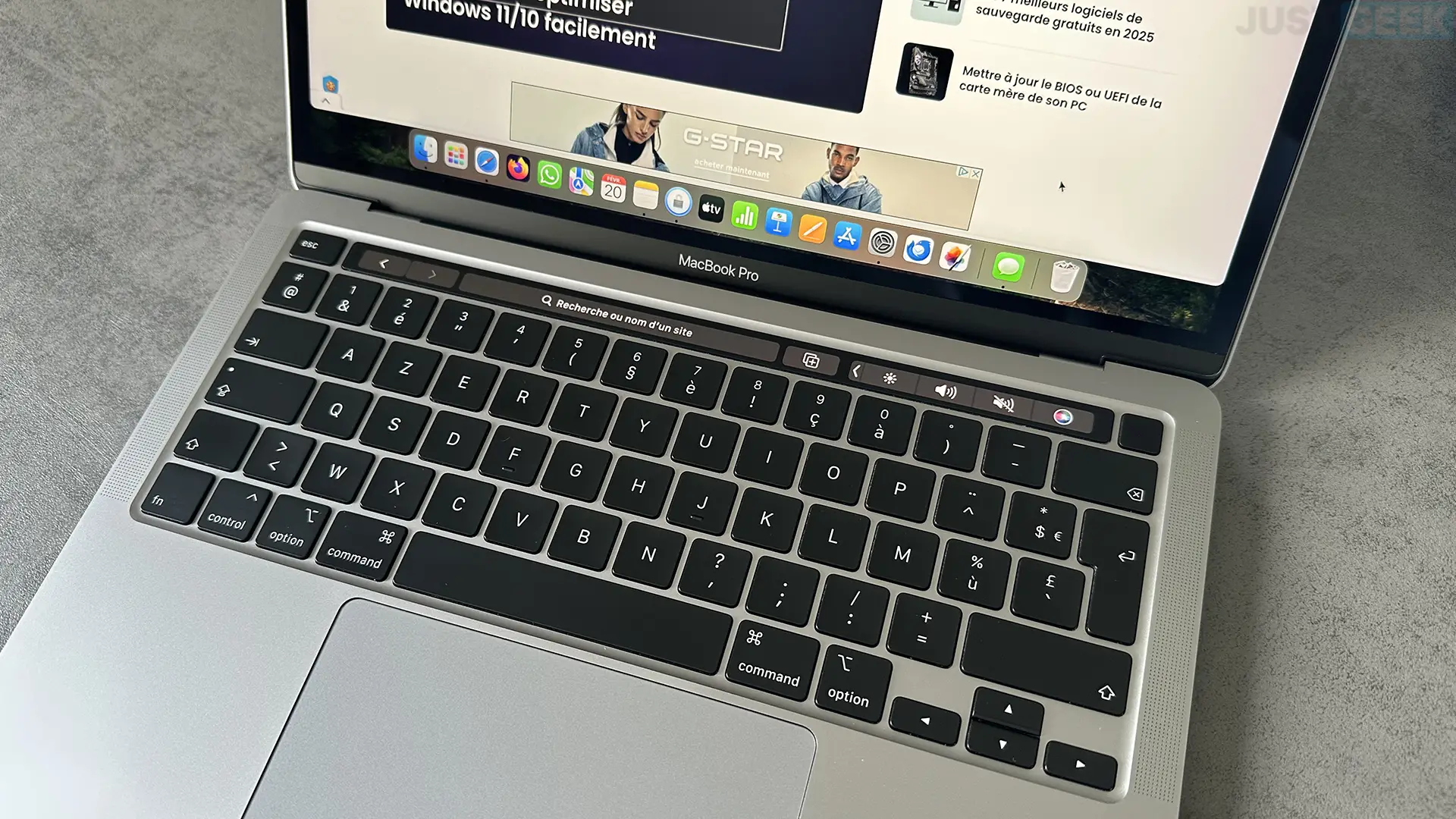
Touché reproduit fidèlement la Touch Bar, avec les mêmes raccourcis et fonctionnalités. Elle est contextuelle, s’adapte aux applications ouvertes et permet d’accéder rapidement aux commandes essentielles. Certes, l’expérience tactile n’est pas là, mais c’est un excellent compromis pour retrouver ses habitudes.
L’interface de Touché s’affiche sous la forme d’une fenêtre flottante, que l’on peut déplacer où l’on veut sur l’écran. Il est aussi possible de masquer la barre de titre pour une intégration encore plus discrète.
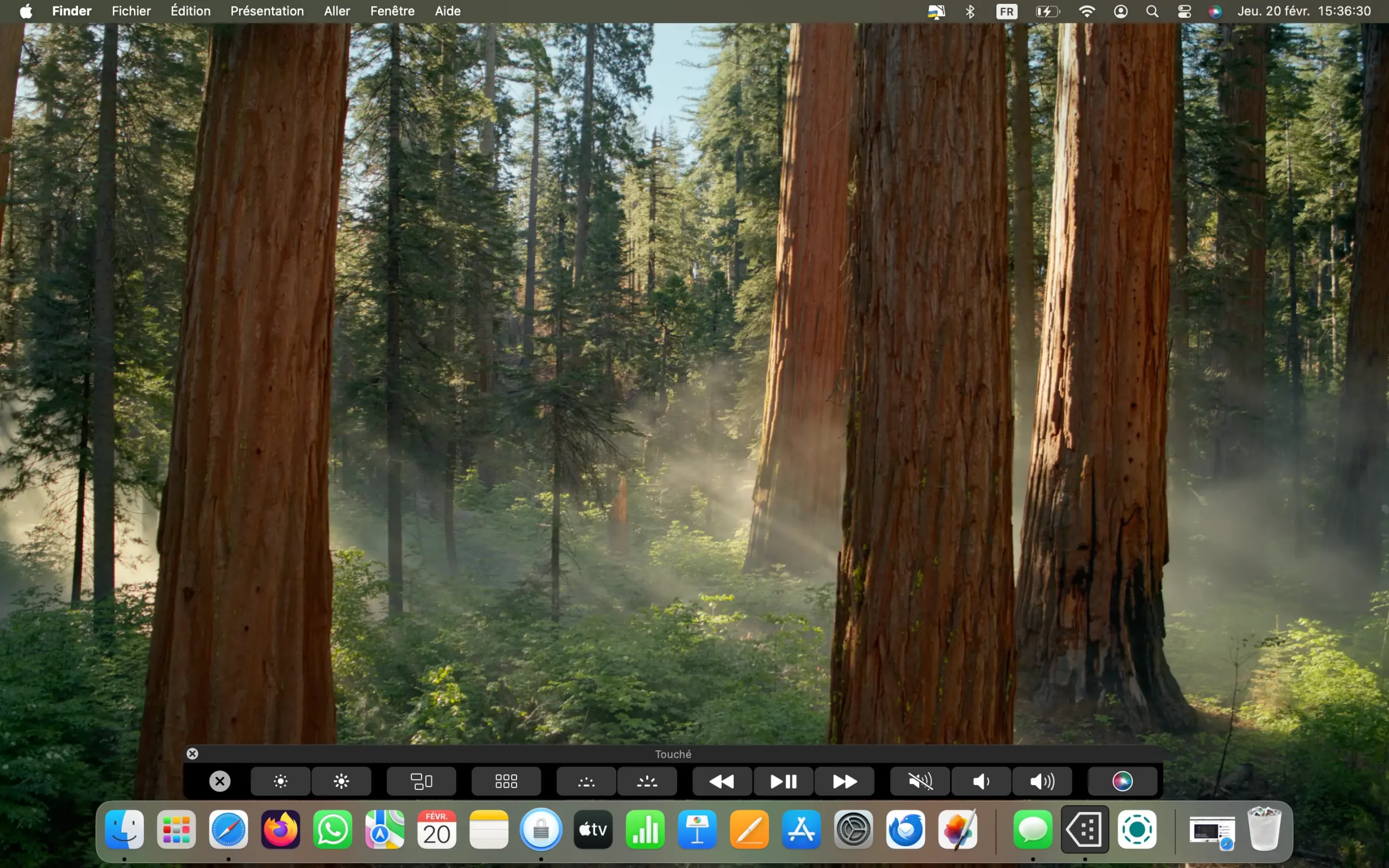
Des raccourcis clavier pratiques
L’un des atouts de Touché est la possibilité de l’afficher ou la masquer facilement avec un raccourci clavier. Par défaut, voici les raccourcis disponibles :
- Contrôle^ + Option⌥ + Commande⌘ + Espace : afficher ou masquer la Touch Bar
- Contrôle^ + Commande⌘ + S : faire une capture d’écran
- Fn + D : activer la dictée vocale
- Fn + E : afficher le panneau des émojis et symboles
Les deux premiers raccourcis peuvent être personnalisés dans les paramètres de l’application, ce qui permet d’adapter Touché à vos besoins.
Où télécharger Touché ?
Touché est disponible gratuitement sur le site de son développeur, Red Sweater. L’installation est simple : il suffit de télécharger l’application, de l’ouvrir et d’autoriser son exécution si macOS affiche un avertissement de sécurité.
Pourquoi utiliser Touché ?
Touché est un excellent outil pour ceux qui ont pris l’habitude d’utiliser la Touch Bar et souhaitent la retrouver sur leur Mac, notamment sur les modèles récents où elle n’est plus présente. Voici quelques avantages de cette application :
- Retrouver la Touch Bar sur n’importe quel Mac, y compris ceux qui n’en ont jamais été équipés.
- Accès rapide aux commandes contextuelles sans passer par les menus classiques.
- Personnalisation des raccourcis clavier pour une expérience plus personnelle.
- Interface légère et intuitive, qui s’intègre parfaitement à macOS.
Si vous étiez fan de la Touch Bar, Touché est sans doute la meilleure façon de la ramener sur votre Mac !
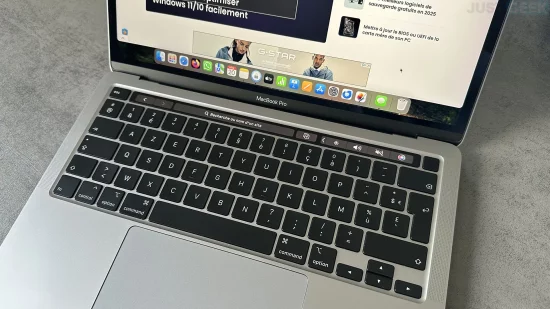
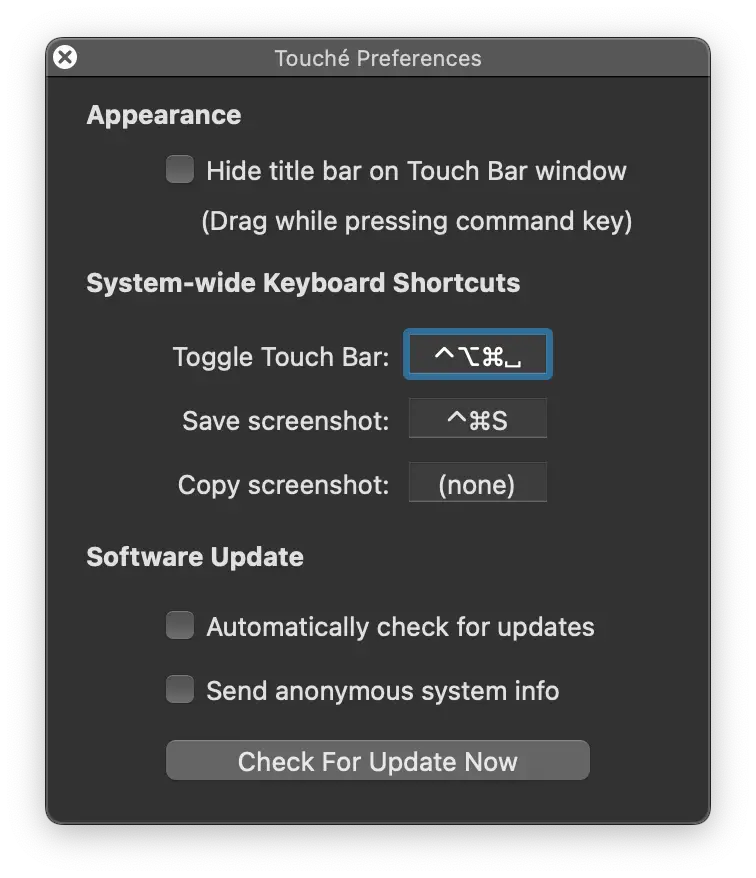

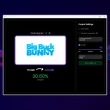

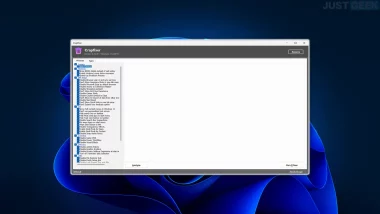


Ahah excellent ! Il fallait y penser ^^ Moi c’est un MacBook Air que j’ai alors je n’ai jamais eu la Touch Bar. Encore un problème de riche 😀